Co to jest HadesLocker?
HadesLocker jest nowa wersja WildFire Locker ransomware infekcji. Pasożyt ten jest używany przez cyberprzestępców na zdobycie łatwych pieniędzy. Rozprzestrzenia się online poprzez fałszywe reklamy, antagonistyczny e-mail załączników, uszkodzone linki i tak dalej. Raz wewnątrz, zaczyna szyfrowanie wszystkich danych, które jest obecne na komputerze. Potem zagrożenia wymaga, że użytkownik zrobić płatność okupu, aby odzyskać pliki. Niestety Jeśli chodzi o radzenie sobie z hakerami, nie istnieją żadne gwarancje. Doradzamy, nie trać pieniędzy i usunąć HadesLocker, tak szybko, jak to możliwe.
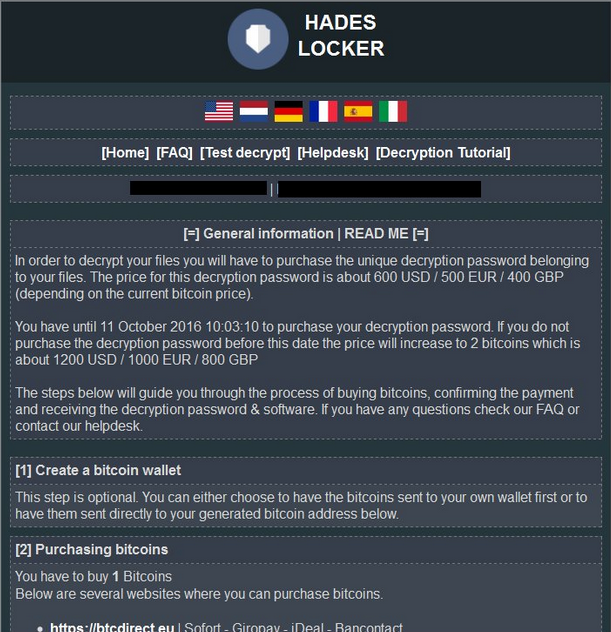
Jak działa HadesLocker?
Jak już wspomnieliśmy, HadesLocker używa różnych sztuczek do infiltracji systemów. Dlatego jest tak ważne, aby pozostać ostrożnym podczas surfowania w sieci, nawet jeśli masz anti-malware na twoim komputerze. HadesLocker infekuje komputery bez zauważył uzyskanie przez użytkownika i uruchamia kodowania cenne dane (zdjęcia, filmy, dokumenty itd.) przy użyciu szyfrowania AES. Wszystkie pliki podlegające usterce, mają następujące rozszerzenia dodawane do nich: „. ~ HL [5_random_symbols] (pierwsze 5 symboli szyfrowania hasła)”. Po zakończeniu szyfrowania malware tworzy „.html README_RECOVER_FILES_ [your_id]”, „README_RECOVER_FILES_ [your_id].png” i „README_RECOVER_FILES_ [your_id].txt” pliki, które zawierają okupu.
Komunikat okupu stwierdza, że tylko można przywrócić pliki przy użyciu klucza odszyfrowującego. Ten klucz można kupić za 1 Bitcoin, który równa się wobec około 975 USD. Jeśli nie możesz dokonać płatności w czasie, Cena klucza zostanie podwojona. To jasne, że nie istnieje ryzyko tyle pieniędzy bez żadnych gwarancji uzyskania pliki z powrotem. Co więcej wspieranie cyberzłodziei w ich staraniach jest nie najlepszy pomysł albo. Dlatego należy zakończyć HadesLocker bez wahania i spróbować innych metod odzyskiwania danych.
Jak usunąć HadesLocker?
Zanim będzie można przejść, jeśli chcesz naprawić pliki, musisz pozbyć się HadesLocker w całości. Najbezpieczniejszym sposobem aby to zrobić jest za pomocą narzędzie potężne złośliwym. Nabycie oprogramowania z naszej strony. To będzie skanować system, wykryć wszystkie szkodliwe pliki i całkowicie wyeliminować HadesLocker. Oprócz usuwania HadesLocker narzędzie bezpieczeństwa również pomoże Ci chronić komputer z różnych pasożytów, które można napotkać w Internecie, jak to jest z ochrony online w czasie rzeczywistym i inne użyteczne funkcje. Po wymazaniu HadesLocker, można spróbować przywrócić dane przy użyciu Eksploratora cień, Przywracanie systemu lub jedną z aplikacji deszyfrowanie plików, że można pobrać wolne od opłat. Jeśli, z drugiej strony, masz kopii zapasowej plików, będzie miał kłopotów ich odzyskanie.
Offers
Pobierz narzędzie do usuwaniato scan for HadesLockerUse our recommended removal tool to scan for HadesLocker. Trial version of provides detection of computer threats like HadesLocker and assists in its removal for FREE. You can delete detected registry entries, files and processes yourself or purchase a full version.
More information about SpyWarrior and Uninstall Instructions. Please review SpyWarrior EULA and Privacy Policy. SpyWarrior scanner is free. If it detects a malware, purchase its full version to remove it.

WiperSoft zapoznać się ze szczegółami WiperSoft jest narzędziem zabezpieczeń, które zapewnia ochronę w czasie rzeczywistym przed potencjalnymi zagrożeniami. W dzisiejszych czasach wielu uży ...
Pobierz|Więcej


Jest MacKeeper wirus?MacKeeper nie jest wirusem, ani nie jest to oszustwo. Chociaż istnieją różne opinie na temat programu w Internecie, mnóstwo ludzi, którzy tak bardzo nienawidzą program nigd ...
Pobierz|Więcej


Choć twórcy MalwareBytes anty malware nie było w tym biznesie przez długi czas, oni się za to z ich entuzjastyczne podejście. Statystyka z takich witryn jak CNET pokazuje, że to narzędzie bezp ...
Pobierz|Więcej
Quick Menu
krok 1. Usunąć HadesLocker w trybie awaryjnym z obsługą sieci.
Usunąć HadesLocker z Windows 7/Windows Vista/Windows XP
- Kliknij przycisk Start i wybierz polecenie Zamknij.
- Wybierz opcję Uruchom ponownie, a następnie kliknij przycisk OK.


- Uruchomić, naciskając klawisz F8, gdy Twój komputer rozpoczyna ładowanie.
- W obszarze Zaawansowane opcje rozruchu wybierz polecenie Tryb awaryjny z obsługą sieci.


- Otwórz przeglądarkę i pobrać narzędzia anty malware.
- Użyj narzędzia usunąć HadesLocker
Usunąć HadesLocker z Windows 8 i Windows 10
- Na ekranie logowania systemu Windows naciśnij przycisk zasilania.
- Naciśnij i przytrzymaj klawisz Shift i wybierz opcję Uruchom ponownie.


- Przejdź do Troubleshoot → Advanced options → Start Settings.
- Wybierz Włącz tryb awaryjny lub tryb awaryjny z obsługą sieci w obszarze Ustawienia uruchamiania.


- Kliknij przycisk Uruchom ponownie.
- Otwórz przeglądarkę sieci web i pobrać usuwania złośliwego oprogramowania.
- Korzystanie z oprogramowania, aby usunąć HadesLocker
krok 2. Przywracanie plików za pomocą narzędzia Przywracanie systemu
Usunąć HadesLocker z Windows 7/Windows Vista/Windows XP
- Kliknij przycisk Start i wybierz polecenie Shutdown.
- Wybierz Uruchom ponownie i OK


- Kiedy Twój komputer zaczyna się ładowanie, naciskaj klawisz F8, aby otworzyć Zaawansowane opcje rozruchu
- Wybierz polecenie wiersza polecenia z listy.


- Wpisz cd restore i naciśnij Enter.


- Wpisz rstrui.exe, a następnie naciśnij klawisz Enter.


- W nowym oknie kliknij Dalej i wybierz punkt przywracania przed zakażeniem.


- Ponownie kliknij przycisk Dalej, a następnie kliknij przycisk tak, aby rozpocząć proces przywracania systemu.


Usunąć HadesLocker z Windows 8 i Windows 10
- Kliknij przycisk zasilania na ekranie logowania systemu Windows.
- Naciśnij i przytrzymaj klawisz Shift i kliknij przycisk Uruchom ponownie.


- Wybierz Rozwiązywanie problemów i przejdź do zaawansowane opcje.
- Wybierz wiersz polecenia i kliknij przycisk Uruchom ponownie.


- W wierszu polecenia wejście cd restore i naciśnij Enter.


- Wpisz rstrui.exe i ponownie naciśnij Enter.


- Kliknij przycisk Dalej w oknie Przywracanie systemu.


- Wybierz punkt przywracania przed zakażeniem.


- Kliknij przycisk Dalej, a następnie kliknij przycisk tak, aby przywrócić system.


